En Android hay permisos que se otorgan automáticamente y otros que debes activar manualmente. En este segundo tipo, algunos permisos los puedes otorgar para siempre o solo para una vez. Ahora, Google Chrome para Android va a adoptar la misma estrategia.
Los permisos de un solo uso vienen camino de Google Chrome, apareciendo ya como Chrome Flag en la versión Canary de Google Chrome, la más experimental. Canary va varias versiones por delante de la versión estable, así que es previsible que los permisos de un solo uso lleguen a todos los usuarios dentro de un par de versiones, si el experimento es un éxito.
Permiso para ahora y no más
Google Chrome para Android se prepara para añadir los permisos de un solo uso, que están en pruebas en Google Chrome para escritorio desde la versión 116 del navegador, aunque no parecen estar activos tampoco de forma generalizada. Son básicamente iguales a los permisos de un solo uso de Android.
Chrome Canary para Android incluye la Chrome Flag para activar los permisos de un solo uso en Android, aunque al parecer la implementación todavía no acaba de funcionar, por lo que es posible que le falten un par de versiones de maduración. Eso, unido a que debe pasar antes por las versiones Dev y Beta hace que seguramente todavía falten varios meses antes de que lleguen a todo el mundo con la versión estable de Chrome para Android.
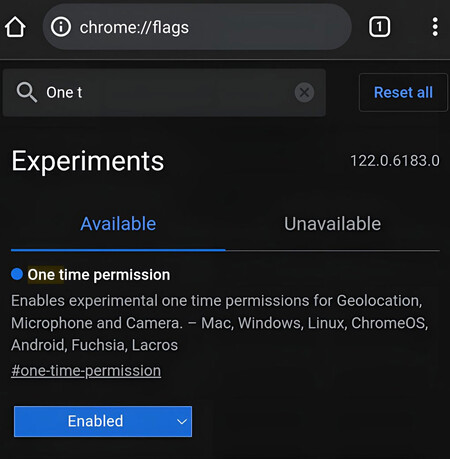 Captura de pantalla de @Leopeva64
Captura de pantalla de @Leopeva64
No obstante, sabemos exactamente cómo van a funcionar. A la hora de otorgar el permiso de ubicación, micrófono o cámara para un sitio web que estamos visitando, tendremos cuatro opciones:
- Cerrar la ventana sin seleccionar nada: lo cual bloquea el permiso esa vez.
- Permitir esta vez: Permitir temporalmente solo en esta sesión.
- Permitir en cada visita: Permitir siempre.
- No permitir: Bloquear siempre.
Selecciones lo que selecciones, siempre podrás cambiar de opinión más tarde entrando en la configuración del sitio, pulsando el icono que aparece a la izquierda de la barra de direcciones.
Imagen | @Leopeva64
Vía | Android Police
En Xataka Android | El truco de Chrome en Android que no puedes perder nunca: cómo añadir a marcadores todas las pestañas abiertas





